win7系统的桌面上怎么添加日历图标
时间:2015-12-28作者:ujiaoshou
有win7用户在使用电脑的时候发现,上面原本的提示时间的日历不见了。那么要怎么在桌面上继续添加一个日历呢?下面就是具体的处理方法,且看教程——win7系统的桌面上怎么添加日历图标。
具体方法如下:
1、点击电脑左下角的开始按钮,然后打开控制面板;
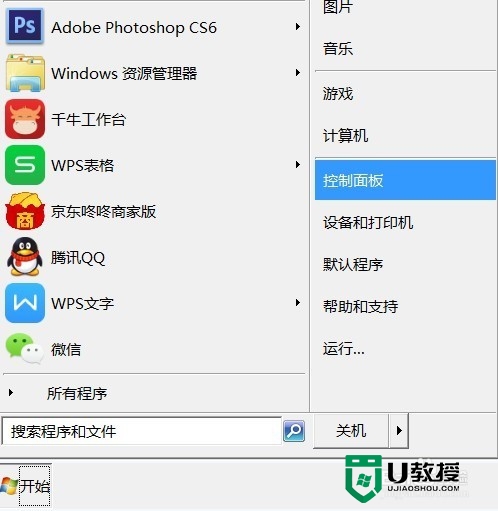
2、在控制面板界面选择“外观和个性化”;
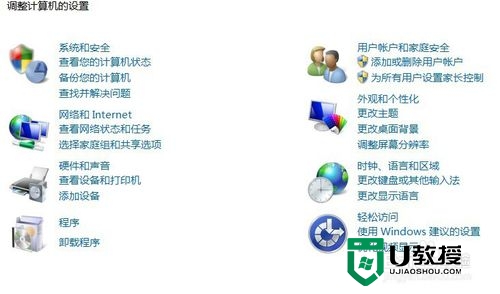
3、在外观和个性化界面,选择“桌面小图标”;
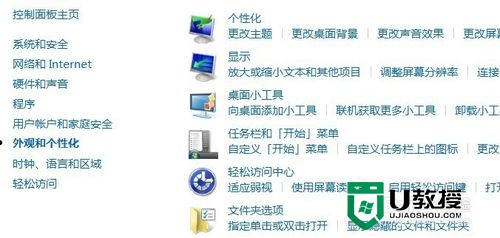
4、在弹出的“小工具库”中双击”日历“;
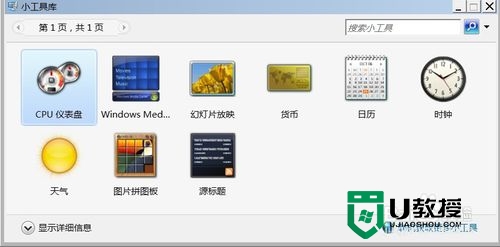
5、在回到桌面的时候,我们就尅看到“日历”的图标了。

以上就是关于win7系统的桌面上怎么添加日历图标的全部内容,设置步骤也很简单,如果身边有不知道怎么设置的,可以将此教程转发给他们看看。





